当我们的网络出现问题,或者需要更改路由器的设置时,可能需要按下路由器上的复位键进行重置。然而,在重置后,我们需要按照一定的步骤重新设置路由器,以确保网络连接正常并满足我们的需求。本文将介绍以路由器按了复位键后的设置步骤,帮助读者正确地重新配置路由器。
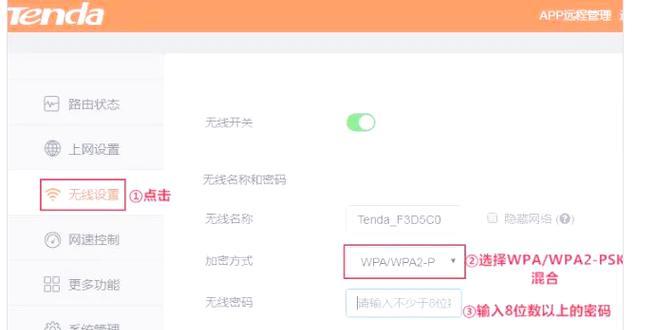
1.验证路由器复位
在开始重新配置路由器之前,首先需要确认路由器已经复位成功。可以通过查看指示灯的状态或者用手机或电脑尝试连接网络来确认。

2.连接路由器和电脑
使用网线将电脑与路由器相连,确保连接稳定。
3.打开浏览器并输入默认网关IP地址
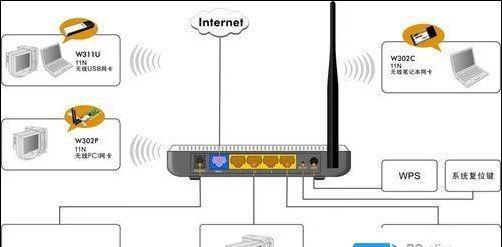
打开任意浏览器,在地址栏中输入路由器的默认网关IP地址,并按下回车键。
4.输入用户名和密码
在弹出的登录页面中,输入默认的用户名和密码,以便进入路由器管理界面。通常情况下,用户名为“admin”,密码为空或者为“admin”。
5.创建新的登录密码
为了提高安全性,建议在登录成功后创建一个新的密码来保护路由器。在管理界面中找到“更改密码”选项,设置一个强密码并牢记。
6.更新固件
检查路由器是否需要更新固件,如果有新版本可用,下载并安装更新。
7.配置无线网络名称和密码
在路由器管理界面中找到无线设置选项,修改网络名称和密码,并选择安全协议类型。
8.设置网络连接类型
根据你的上网方式,在路由器管理界面中选择正确的网络连接类型,如PPPoE、静态IP或者动态IP。
9.配置端口转发
如果你需要远程访问某个设备或者搭建服务器,可以通过端口转发来实现。在管理界面中找到端口转发选项,按照说明进行设置。
10.设置DHCP服务器
如果你希望路由器自动分配IP地址给连接的设备,可以启用DHCP服务器。在路由器管理界面中找到DHCP选项,启用该功能并设置IP地址范围。
11.安全性设置
在路由器管理界面中找到安全性设置选项,并根据需要调整防火墙、MAC过滤等设置。
12.保存并应用设置
在完成所有配置后,务必点击保存或应用按钮,以使设置生效。
13.断开电脑和路由器的连接
确认设置生效后,将电脑与路由器的连接断开。
14.重新连接网络
通过Wi-Fi或者网线将设备连接到路由器,确保能够正常上网。
15.测试网络连接
打开浏览器,访问任意网站,确保网络连接正常。
重设路由器后的设置步骤是一个关键的过程,它能帮助我们重新建立稳定的网络连接,并满足个人需求。通过按照正确的顺序进行设置,我们可以轻松地重新配置路由器,并保证网络畅通。务必记住保存设置,并测试网络连接的稳定性。
标签: #路由器复位设置

